Ghi âm cuộc gọi Zalo sẽ giúp ích cho bạn có thể tìm kiếm lại nội dung của các cuộc gọi cần thiết nhanh chóng để đáp ứng cho một số trường hợp cần thiết. Vậy ghi âm cuộc gọi Zalo phải làm như thế nào? Cùng tham khảo qua bài viết dưới đây nhé!
Hiện đã có chức năng ghi âm cuộc gọi Zalo chưa?
Zalo là một ứng dụng đa chức năng được sử dụng để gọi điện và nhắn tin miễn phí. Hiện ứng dụng đã xuất hiện tại nhiều quốc gia và rất được ưa chuộng ở Việt Nam.

Mặc dù Zalo được người sử dụng để gọi điện hằng ngày nhưng hiện Zalo vẫn chưa có chức năng ghi âm do tính bảo mật thông tin cá nhân của người dùng. Vì vậy, để ghi âm cuộc gọi trên Zalo bạn buộc phải sử dụng ứng dụng từ bên thứ ba hoặc dùng thiết bị khác để ghi âm.
Cách ghi âm cuộc gọi Zalo cho điện thoại Android
Bước 1: tải app Cube ACR về điện thoại của bạn
Đây chính là ứng dụng có khả năng ghi âm lại toàn bộ các cuộc gọi trên điện thoại và một vài ứng dụng khác gồm Viber, Zalo, Zoom, Skype , Line và trang Facebook nếu bạn có sử dụng nó.
Lưu ý: Không phải toàn bộ các thiết bị smartphone Android đều hỗ trợ ghi âm cuộc gọi. Khi cuộc gọi được diễn ra, một trong hai người nhận và người gọi cần có thiết bị nằm trong danh sách dưới đây thì ứng dụng mới có thể hoạt động được ghi âm cả hai chiều. Nếu như không thì ứng dụng chỉ có thể ghi được âm thanh của người đang dùng ứng dụng trên smartphone đó, còn người gọi/người nhận bên kia sẽ không thể thu được âm thanh.
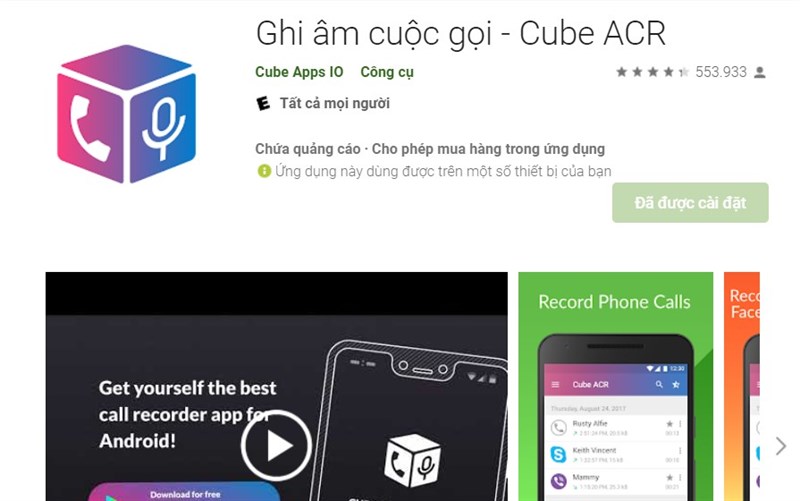
Bước 2: Cấp quyền ghi âm cho ứng dụng
Vì đây chính là ứng dụng ghi âm lại cuộc gọi nên nó sẽ thuộc về quyền riêng tư khá nhiều, bạn cần cấp quyền để ứng dụng được hoạt động tốt nhé.
Đầu tiên, bạn hãy cấp quyền ghi âm để ứng dụng truy nhập vào cuộc gọi bằng cách nhấn Cho phép để tiếp tục > Nhấn kích hoạt lớp phủ cho ứng dụng.
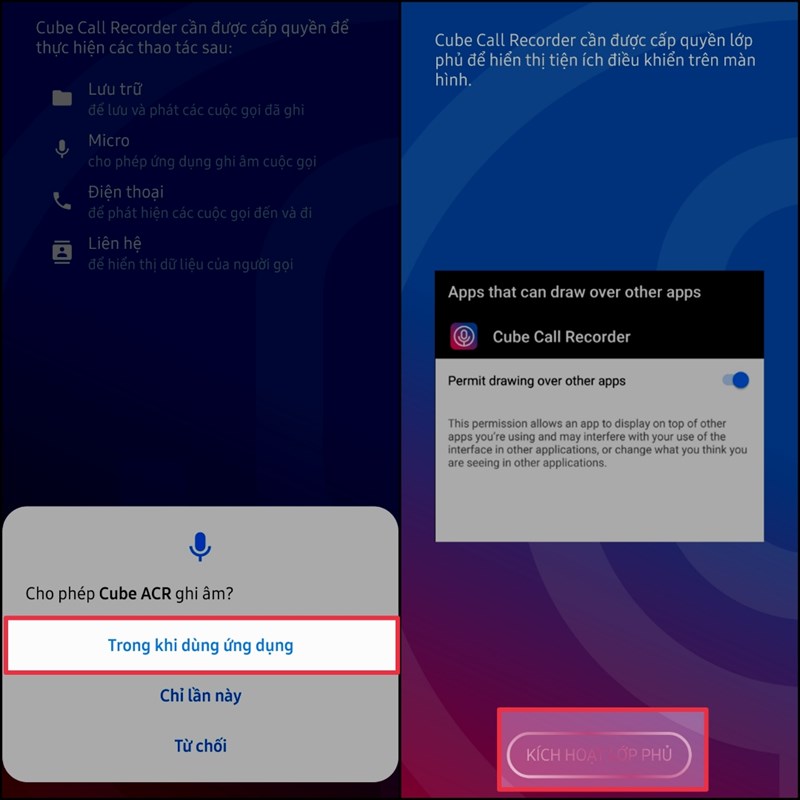
Để hoàn tất bước kích hoạt lớp phủ bạn hãy chọn mục Dịch vụ được cài đặt > Bật Cube ACR lên là hoàn tất.
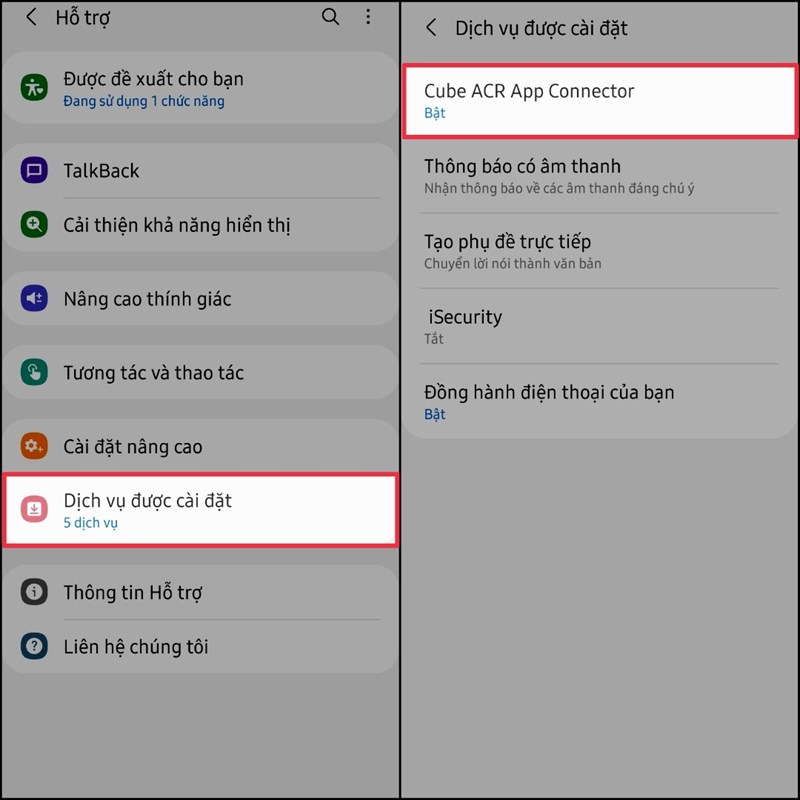
Sau đó nếu như muốn ghi âm cuộc gọi nào đó thì bạn chỉ cần gọi như bình thường, trên màn hình sẽ tự động hiển thị biểu tượng micro ghi âm của ứng dụng. Nếu như bạn muốn tắt hoặc dừng đoạn ghi âm, bạn chỉ cần bấm vào biểu tượng đó là xong.
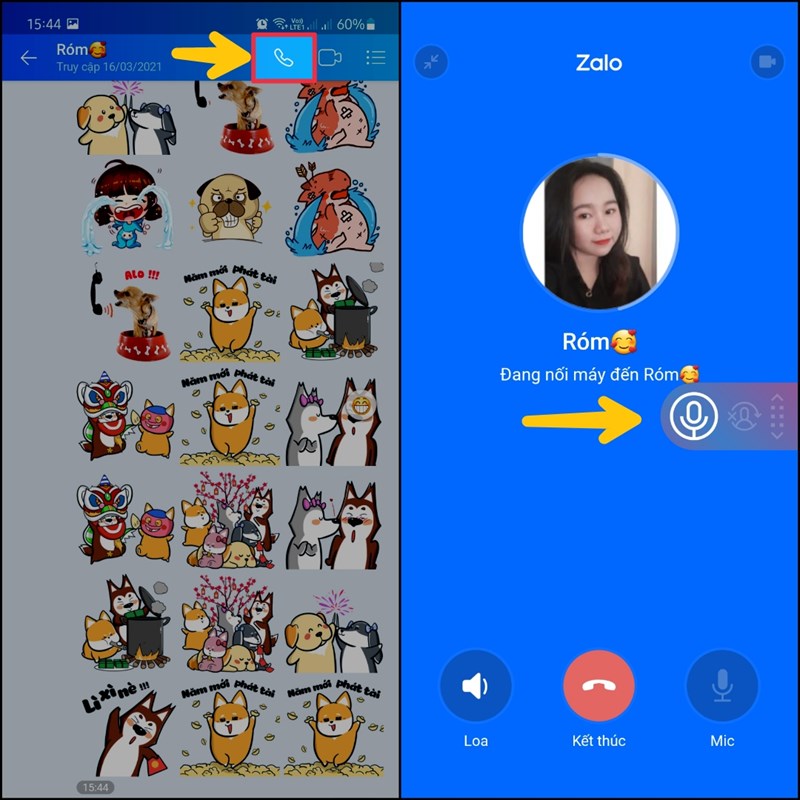
Cách ghi âm cuộc gọi Zalo trên iPhone
Để ghi âm cuộc gọi Zalo trên điện thoại iPhone, bạn cần tải ứng dụng Phone Call Recorder. Đây chính là ứng dụng hỗ trợ ghi âm cuộc gọi Zalo trên iPhone lẫn các cuộc gọi thường thì hoặc cuộc gọi từ các ứng dụng khác. Quý khách hàng còn có thể dễ dàng chia sẻ bản ghi âm cuộc gọi đến các ứng dụng khác như iMessage, trang Facebook, Twitter hoặc lưu giữ lên Dropbox, Google Drive cực kỳ đơn giản.
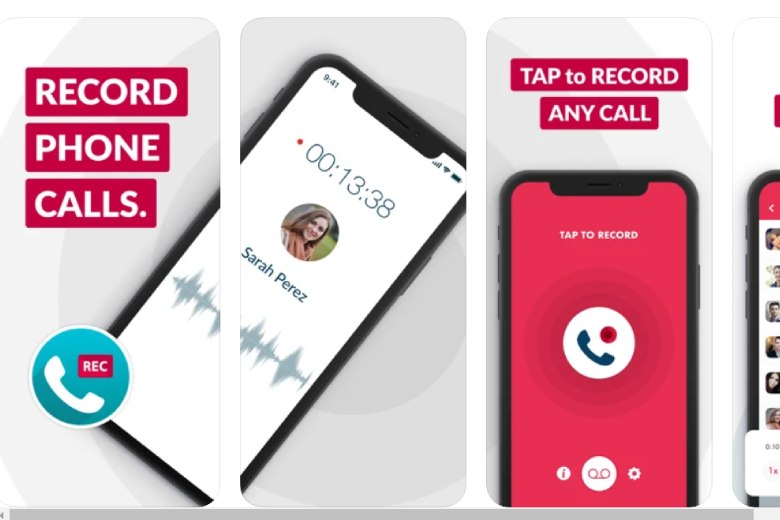
Sau bước cài đặt, các bạn phải cần kích hoạt ứng dụng và cấp quyền như yêu cầu để bắt đầu sử dụng ứng dụng. Những cuộc gọi Zalo được ghi âm trên iPhone sẽ được lưu dưới dạng Voicemail giúp bạn đơn giản lọc lại và chia sẻ bản ghi âm một cách đơn giản hơn.
Vì iOS là hệ điều hành đề cao tính bảo mật nên số lượng ứng dụng có khả năng ghi âm cuộc gọi là không nhiều và hoạt động khá rườm rà, chính vì vậy có một cách dễ dàng nhất để ghi âm cuộc gọi Zalo trên iPhone là bạn có thể tận dụng tính năng “ghi màn hình” của hệ thống để ghi lại cuộc trò chuyện dưới dạng video quay màn hình kèm theo âm thanh – đây chính là giải pháp nhanh gọn và tiện lợi nhất trên iOS ở thời điểm hiện tại.
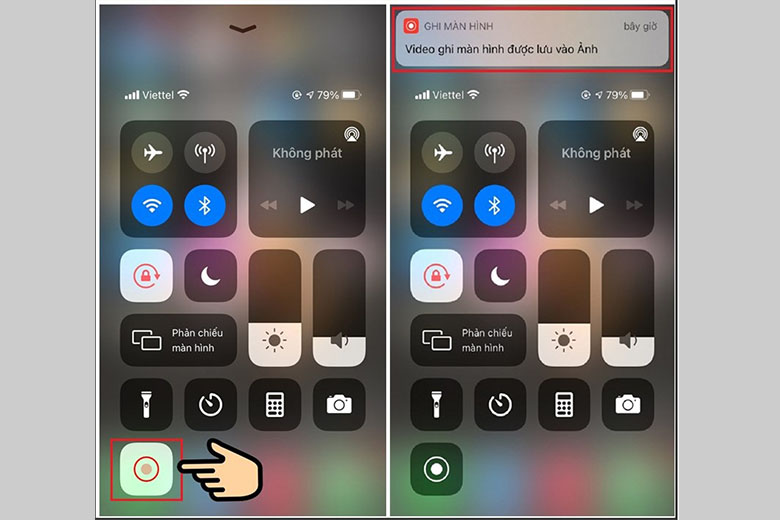
Cách ghi âm cuộc gọi Zalo trên máy tính hoặc laptop
Trên máy tính, bạn có thể thao tác đơn giản hơn nhiều so với điện thoại. Bạn chỉ cần kích hoạt công cụ Voice Recorder đã được tích hợp sẵn trên hệ điều hành Windows, và có thể dùng được khả năng ghi âm cuộc gọi trên Zalo ngay lập tức. Để mở ứng dụng, bạn vào biểu tượng kính lúp dưới thanh công cụ, nhập từ khóa Voice Recorder.
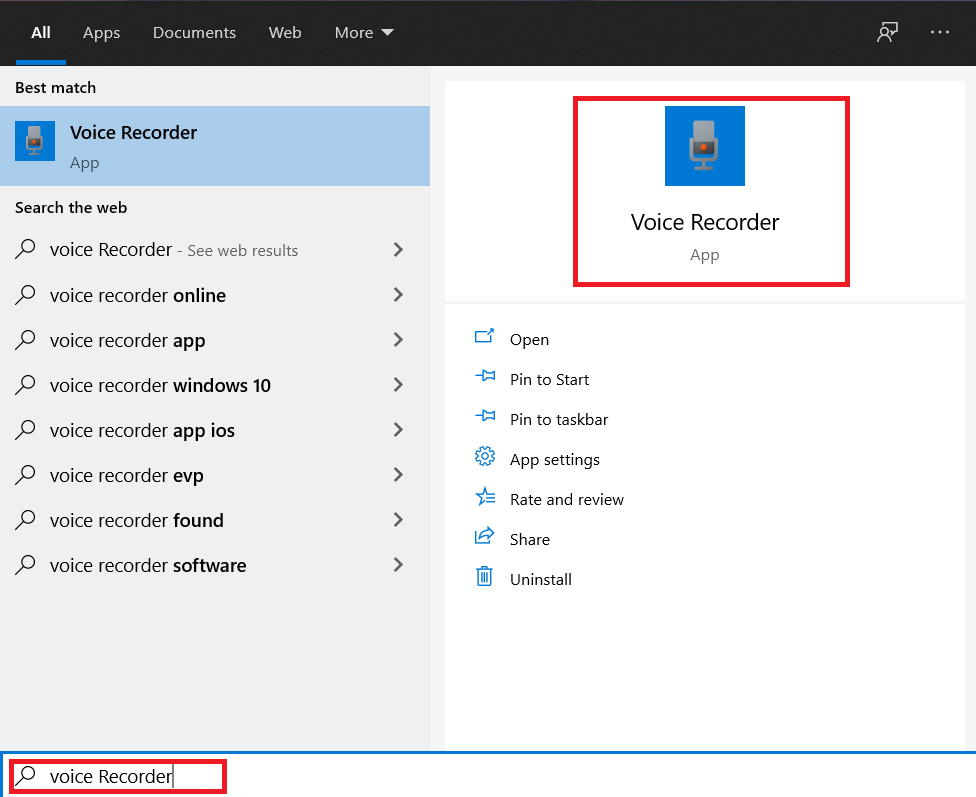
Khi bạn thực hiện cuộc gọi Zalo cho ai đó, bạn hãy mở Voice recorder lên > nhấn vào biểu tượng micro để thực hiện ghi âm cuộc gọi đang xảy ra. Nếu bạn muốn dừng ghi âm, bạn hãy nhấn một lần nữa biểu tượng micro và đoạn ghi âm cuộc gọi sẽ được tự động lưu.
Tổng kết
Trên đây là tổng hợp các cách ghi âm cuộc gọi Zalo qua nhiều loại thiết bị cực đơn giản và nhanh chóng. Hy vọng bạn sẽ thực hiện thành công sau khi theo dõi bài viết này. Hãy để lại bình luận bên dưới nếu có bất kỳ thắc mắc nào liên quan đến bài viết nhé!
Xem thêm:




























